シートを操作する[Excelの基本操作(初級)]
事前準備
図のようにエクセルに値を入力してください。
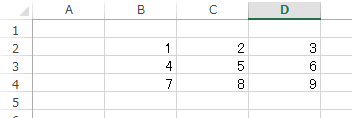
次にワークシートを新規作成します。値は何も入力しなくて良いです。
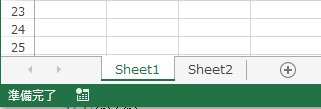
操作対象
リボンの「ホーム」タブの緑線で囲まれた部分を使用します。
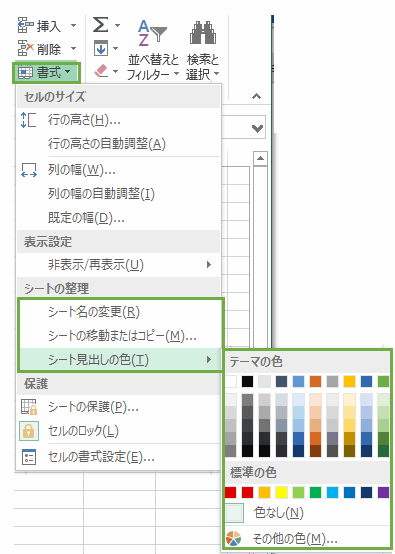
シート名の変更
「シート名の変更」をクリックします。
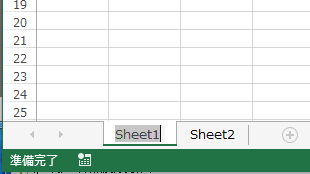
シートの文字の部分が灰色になって、文字入力が可能になりました。そこに「てすと」と入力します。
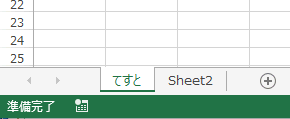
シート名が「Sheet1」から「てすと」に変更されましたね。
シートの移動
「シートの移動またはコピー」をクリックします。すると「シートの移動またはコピー」ウインドウが表示されますので挿入先に「(末尾へ移動)」を選択してOKボタンを押します。
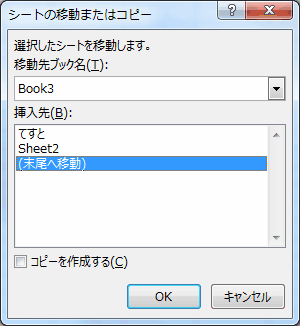
「てすと」のシートが末尾へ移動しました。
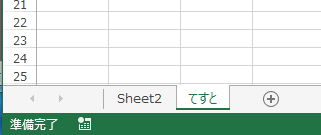
シートのコピー
「シートの移動またはコピー」をクリックします。すると「シートの移動またはコピー」ウインドウが表示されますので挿入先に「(末尾へ移動)」を選択します。次に「コピーを作成する」にチェックを入れます。そしてOKボタンを押します。
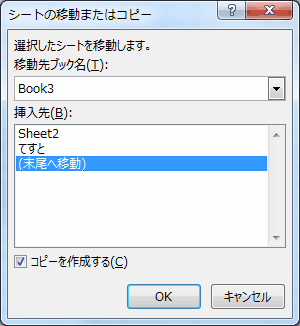
「てすと」のシートをコピーした「てすと(2)」シートが末尾へ作成されました。コピーする際にはシート内の値や数式など全てコピーされます。唯一違うのはシート名のみです。
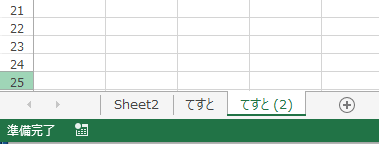
シート見出しの色
「シート見出しの色」をクリックします。すると色の一覧が表示されますので「赤色」を選択します。
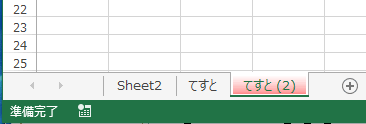
シートの見出しの色が赤色に変更されました。
ここで紹介した機能は各シートの上でマウスの右クリックで表示されるポップアップメニューでも同様な操作が可能です。
下図は「てすと(2)」の上で右クリックした際に表示されたものです。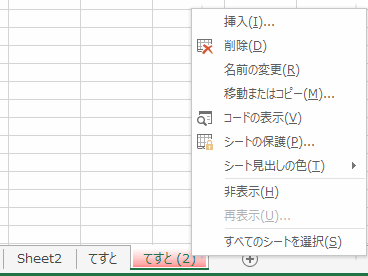
下図は「てすと(2)」の上で右クリックした際に表示されたものです。
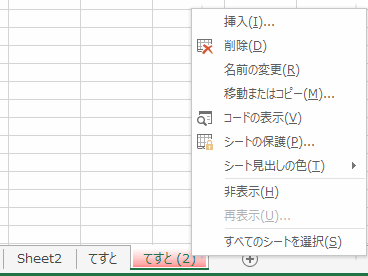
エクセル講座のクイックリンク
スポンサーリンク
関連記事
公開日:2015年04月18日
記事NO:00758
プチモンテ ※この記事を書いた人
 | |
 | 💻 ITスキル・経験 サーバー構築からWebアプリケーション開発。IoTをはじめとする電子工作、ロボット、人工知能やスマホ/OSアプリまで分野問わず経験。 画像処理/音声処理/アニメーション、3Dゲーム、会計ソフト、PDF作成/編集、逆アセンブラ、EXE/DLLファイルの書き換えなどのアプリを公開。詳しくは自己紹介へ |
| 🎵 音楽制作 BGMは楽器(音源)さえあれば、何でも制作可能。歌モノは主にロック、バラード、ポップスを制作。歌詞は抒情詩、抒情的な楽曲が多い。楽曲制作は🔰2023年12月中旬 ~ | |











